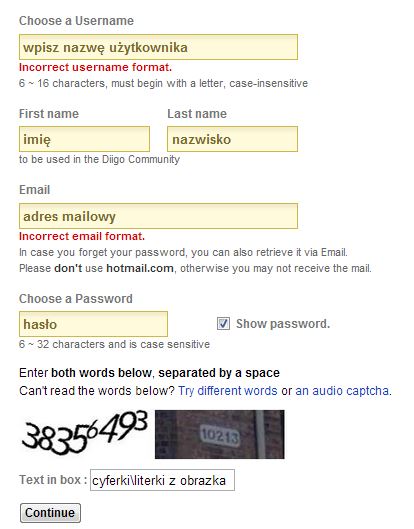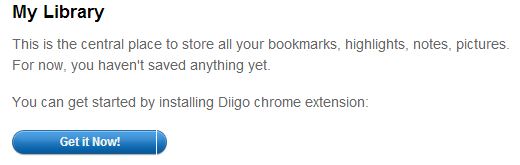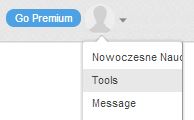Jak zapisywać ciekawe linki, czyli rozpoczynamy pracę z Diigo
Wertujesz strony internetowe z ciekawymi materiałami, zapisujesz zakładki w ulubionych, posiadasz kilka(dziesiąt) otwartych kart w przeglądarce? Jak to wszystko zapamiętać? A jak potem odnaleźć potrzebną stronę? Jest na to rada - zakładki społecznościowe. Więcej na ten temat pisałam tutaj. Dzisiaj opowiem Wam, jak założyć konto i korzystać z Diigo. Za pomocą tego serwisu zbierzecie swoje ulubione i interesujące linki w jednym miejscu, skategoryzujecie, udostępnicie innym lub sami skorzystacie z tak uporządkowanego zbioru. W bezpłatnej opcji mamy do dyspozycji nielimitowaną liczbę zakładkę, maksymalnie 1000 podkreśleń w tekście i 30 zachowanych stron.
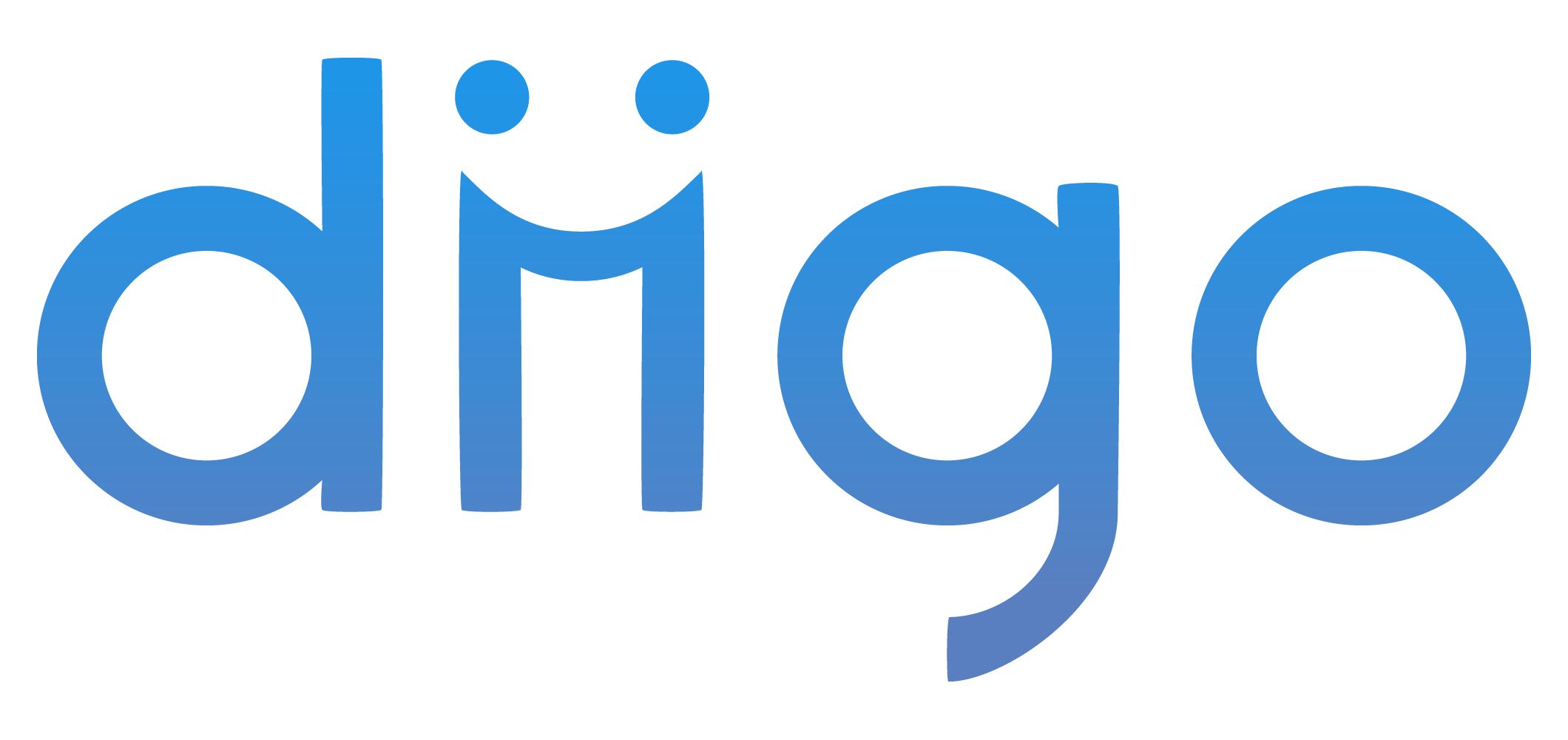
Moje zakładki na Diigo znajdziecie tutaj: https://www.diigo.com/profile/kgorz1
Jak założyć konto?
1. Wchodzimy na stronę https://www.diigo.com i klikamy „Sign up” 
2. Podajemy dane potrzebne do rejestracji i klikamy „Continue” lub łączymy Diigo z kontem Facebook, Gmail, Twitter, które już posiadamy (jednak również podajemy nazwę użytkownika, maila i wybrane hasło). 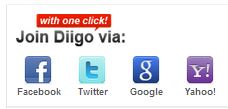
3. Aktywujemy konto. Na adres e-mail, który podaliśmy przyjdzie wiadomość (sprawdź spam!) z tematem „Activate your Diigo account”, w której znajduje się link do potwierdzenia konta. Po potwierdzeniu zostaniemy przeniesieni na tę stronę:
Posiadacze Chrome mogą za pomocą przycisku „Get it now” od razu dodać rozszerzenie Diigo do paska przeglądarki.
Jak dodawać linki?
W prawym górnym rogu klikamy swoje zdjęcie profilowe i wybieramy narzędzia „Tools”.
Otwiera się wówczas strona z zakładkami (Bookmarklets) oraz rozszerzeniami (Extensions), które można dołączyć do przeglądarki, aby wygodnie dorzucać wybrane strony do swojej biblioteki Diigo.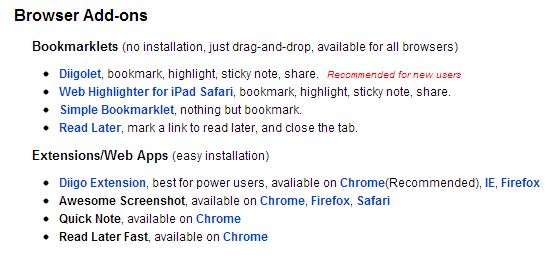
- Najszybszy sposób, to dodanie do paska przeglądarki zakładki zwanej „Simple Bookmarklet” – po prostu przeciągamy przycisk na pasek i rozpoczynamy przygodę z dodawaniem zakładek.
- Bardziej rozbudowane opcje dodawania (w tym podkreślanie, dodawanie notatek i zapisywanie do przeczytania na później) daje: „Diigolet” – ponownie przeciągamy przycisk na pasek.
- Ręcznie – w tym celu w swojej bibliotece linków „My Library” klikamy przycisk „+Add”.
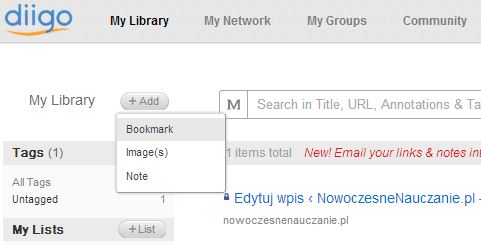
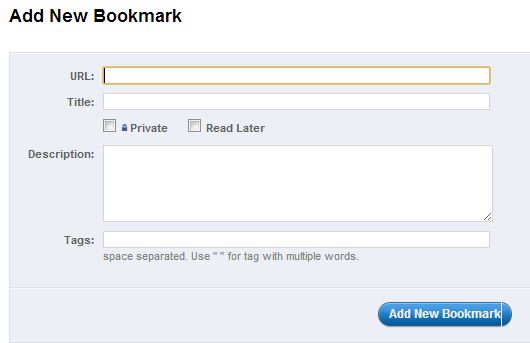
Po każdej z powyższych czynności w wyświetlonym okienku podajemy adres strony, tytuł, opis, tagi oraz oznaczamy, czy jest to link prywatny (widoczny tylko dla nas), czy może do przeczytania później.
Wskazówki
- dodawaj tagi (kategorie) – łatwo będzie potem znaleźć odpowiednią stronę
- dodawaj opisy stron – co ciekawego tam można znaleźć
- dołącz do ciekawej grupy – będziesz otrzymywać z niej ciekawe linki, sprawdzone przez innych
Polecam grupę Diigo Superbelfrów: https://groups.diigo.com/group/superbelfrzy
Jeśli założysz konto, to zapraszam do podzielenia się jego adresem.